多维组合图表,大多数都是用图表的组合图来完成的,有的需要借用次坐标轴来完成,举一个简单的例子,现在有一份公司每个月份的销售业绩,如下所示:
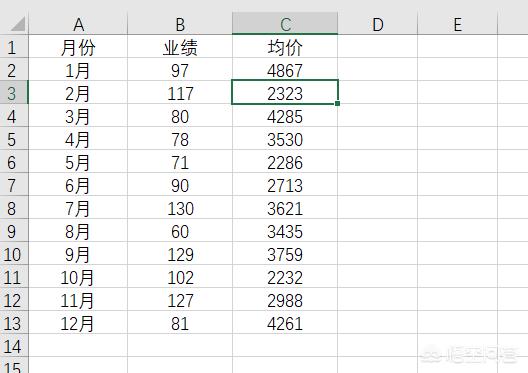
然后我们制作一个组合的Excel图表来展示
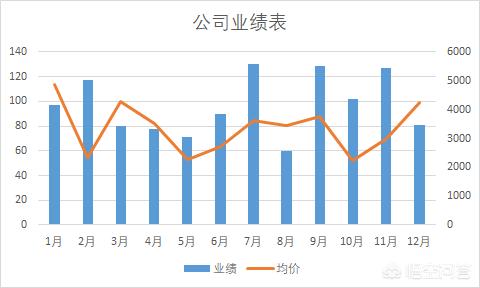
这个图表里面既有柱形图,又有折线图,是如何制作的呢?
1、选中数据,插入一个柱形图,如下所示:
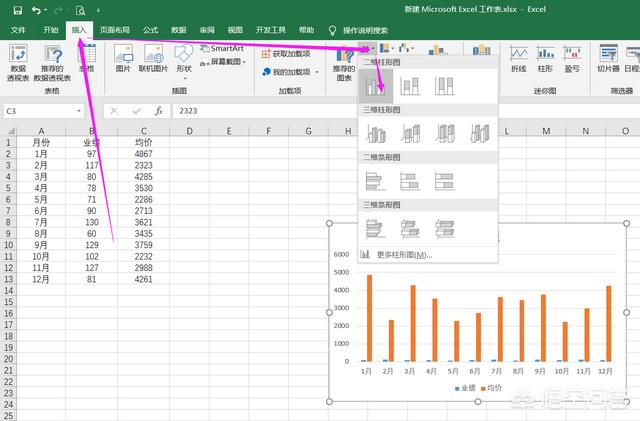
2、然后选中图表,在设计里面,选择更改数据类型
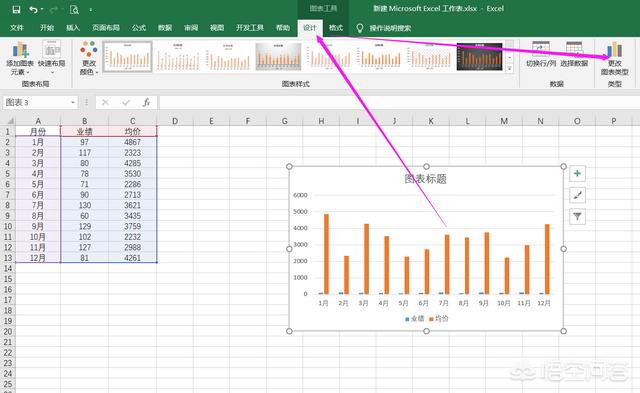
3、选择组合图,将均价的图表类型设置为折线图,同时右边有个次坐标轴进行勾选
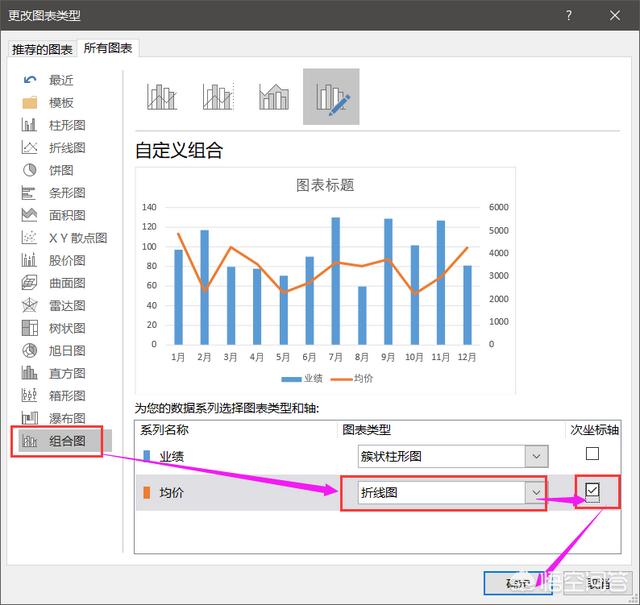
这样就得到了上述的组合图表
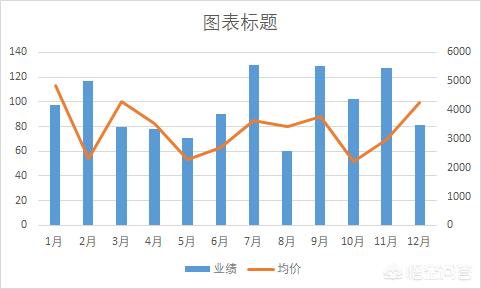
如果我们没有选择次坐标轴,那么这个图标会是什么样子,我们也可以看一下
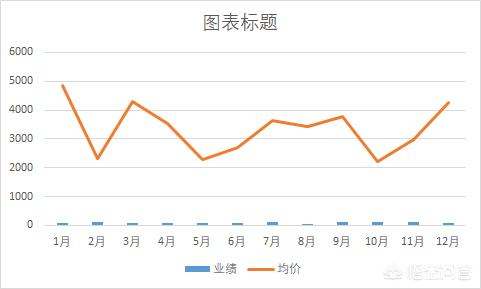
对比,我们发现,因为折线图的数据是非常大的, 然后柱形图的数据是比较小的,两者衡量的标准不统一,数据差异很大, 制作出来的图表就不能直观显示了。

 iOS
iOS Android
Android Windows
Windows macOS
macOS